Outlook¶
Compatible Nitrokeys |
|||||||
|---|---|---|---|---|---|---|---|
✓ active |
⨯ inactive |
⨯ inactive |
✓ active |
⨯ inactive |
✓ active |
✓ active |
⨯ inactive |
Poznámka
Bohužel zatím neexistuje řešení pro použití OpenPGP v aplikaci Outlook pro macOS.
Předpoklady¶
Pokud na svém klíči Nitrokey ještě nemáte klíče PGP, podívejte se nejprve na tuto stránku.
V systému musíte mít nainstalovaný GnuPG. Nejnovější verzi GnuPG pro Windows najdete zde. Při instalaci je třeba se ujistit, že je zaškrtnuta volba „GpgOL“ (viz níže).
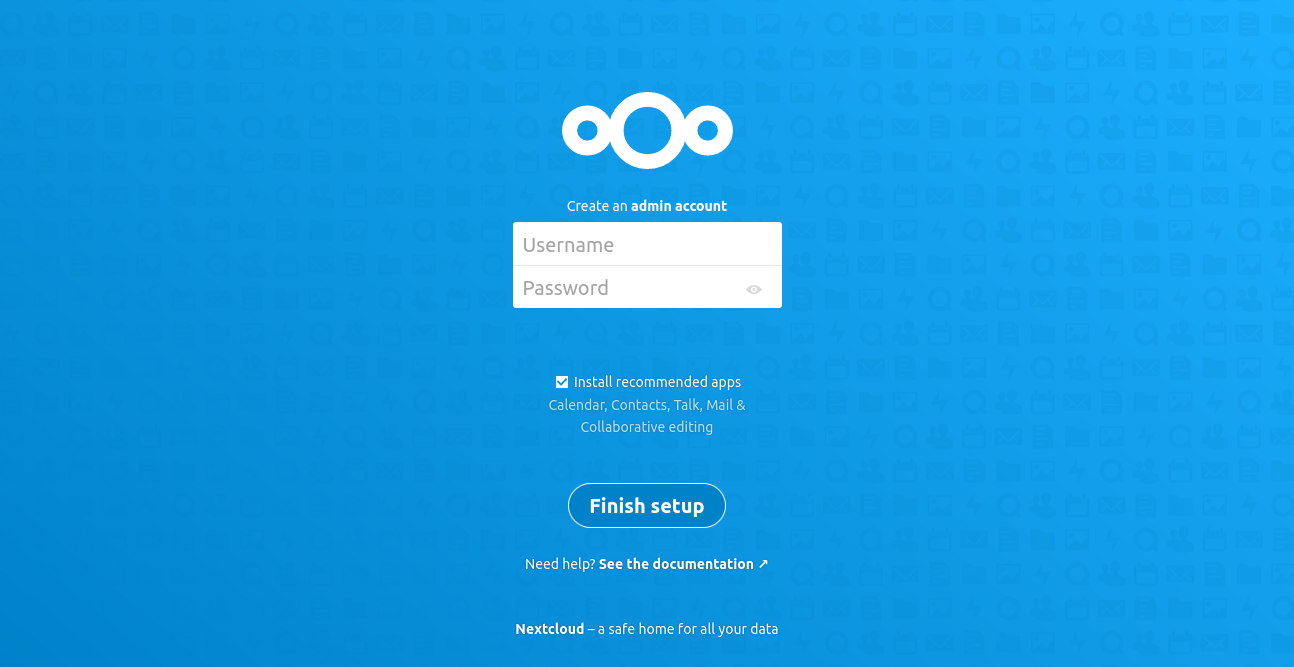
Použití¶
Po instalaci GPG4Win spolu s GpgOL se v okně pro vytváření souborů zobrazí nová ikona s označením „Secure“. Pro zašifrování a podepsání e-mailu stačí kliknout na znak, jak je vidět níže.
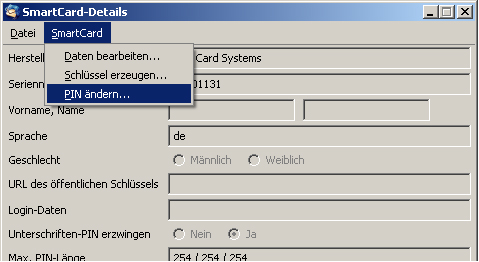
GnuPG začne podepisovat a šifrovat poštu, jakmile kliknete na tlačítko „odeslat“. Budete vyzváni k výběru identity, kterou chcete podepsat a zašifrovat.
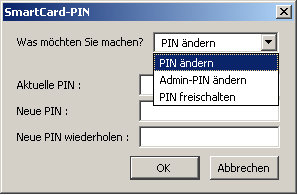
Dále jste vyzváni k zadání uživatelského PIN kódu Nitrokey pro podepsání pošty.
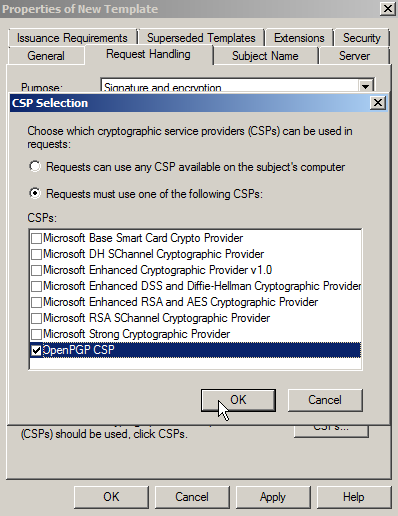
Pokud chcete číst zašifrovanou poštu, budete automaticky požádáni o zadání uživatelského kódu PIN.